
Perlu kanggo panyimpenan jaringan bisa kedadeyan saka pangguna utawa bunder pangguna sing nggunakake sistem media lan / utawa duwe cara nggunakake file umum. Kanggo nyukupi kebutuhan kasebut, sampeyan bisa tuku piranti khusus, lan sampeyan bisa nggawe adhedhasar router konvensional. Ing artikel dina iki, kita bakal bisa ndeleng cara nyambungake hard disk menyang router.
Nyambungake drive menyang router
Kanthi tegas, kanggo nyambungake dalan Wi-Fi lan HDD, sampeyan ora butuh apa-apa liyane saka kabel sing bakal ditindakake. Mesthi wae, kahanan penting bakal duwe konektor USB, yen piranti ora bakal nyambung, utawa ora bakal angel angel.

CATETAN Kacepetan: Elinga yen luwih dhuwur versi port, kabel lan konektor disk (yen sampeyan bakal nggunakake eksternal), luwih becik sampeyan. Mesthi wae, dokumen bisa ditularake lan digunakake ing versi 1.0, nanging kanggo tampilan media sing nyaman, panggunaan versi USB 2.0 sing nyedhiyakake transmisi gambar sing lancar banget.
Ing tahap persiapan, sampeyan kudu mutusake kanthi hard drive internal utawa eksternal sing pengin digandhengake rute, yen perlu, tuku adaptor sata-USB lan ngowahi format ing sistem file NTFS. Babagan Cara Format, waca artikel ing link ing ngisor iki. Yen sampeyan duwe kabeh sing dibutuhake, sampeyan bisa langsung miwiti menyang prosedur disk oyot.
Waca liyane: Format disk hard sing tepat
Tahap 1: Sambungan fisik
Utamane perlu kanggo nindakake konektor router lan drive kanthi nggunakake kabel lan konektor sing cocog, lan yen perlu - adaptasi.
Hard drive eksternal
Kanggo nyambung HDD eksternal, sampeyan kudu nindakake sawetara gerakan sing gampang:
- Sambungake kabel USB, sing lengkap karo plug sing dikarepake menyang disk.
- Sambungake sisih liyane kabel menyang port USB saka router.


Kaya sing sampeyan ngerteni, ora ana operasi mekanik, sejatine.
Hard Drive Internal
Nyambungake drive internal, adaptor USB-sata khusus dibutuhake, sing dilengkapi konektor khusus kanggo kekuwatan.
- Sambung adapter SATA-Plug kanthi konektor hard disk.
- Lebokake plug listrik menyang adaptor yen sampeyan nggunakake faktor hdd 3,5 ".
- Sambungake hard disk menyang router kanthi masang plug USB adaptor menyang konektor router sing cocog.



Kaya sing sampeyan ngerteni, prosedur sambungan HDD dhewe ora komplek banget kanggo router. Sampeyan mung butuh kabel utawa adaptor, uga kasedhiya kanggo port USB gratis ing router. Sawise kabeh tumindak sing diterangake ing ndhuwur ditindakake, kudu diterusake menyang langkah sabanjure, kanthi ngowahi level piranti lunak.
Tahap 2: Bunch Software
Nalika router lan HDD wis nyambung hardware, wektu kanggo konteks kanthi program. Kita njlèntrèhaké pilihan sambungan babagan conto router saka TP-link. Sadurunge miwiti prosedur, balasan maneh, De-Energized nganti 5-10 detik - iki bakal menehi kanthi bener kanggo miwiti, "ndeleng" piranti sing kasambung. Kanggo model topikal router saka TP-link, sambungan panyimpenan kanthi otomatis nyambung. Kanggo ndeleng disk, ana sawetara cara:
- Ing "Windows Explorer", pindhah menyang "jaringan", banjur klik File Nuduhake Line ora dipatèni. Sawetara komponen lan piranti jaringan bisa uga ora katon. Klik kanggo ngganti ... "banjur klik" Ngaktifake deteksi jaringan lan enggo bareng file ". Yen sampeyan durung mlumpat kaya garis sing padha, mula setelan sing dibutuhake wis klebu.
- Sawise mlebu setelan lan / utawa nganyari kaca "Jaringan", piranti sing wis ditampilake, sampeyan bakal drive, kanthi conto sing diarani (ing tuladha ", nanging bisa diakses Ganti jeneng. Mlebu menyang tombol "Ketik" utawa klik kaping pindho tombol mouse kiwa.
- Minangka cara alternatif, sampeyan bisa ngetik panyimpenan jaringan kanthi alamat teknis kasebut \\ tplinkwifi.net utawa FTP:00/tplinkwifi.net, sing pengin sampeyan lebokake menyang string alamat "panjelajah".
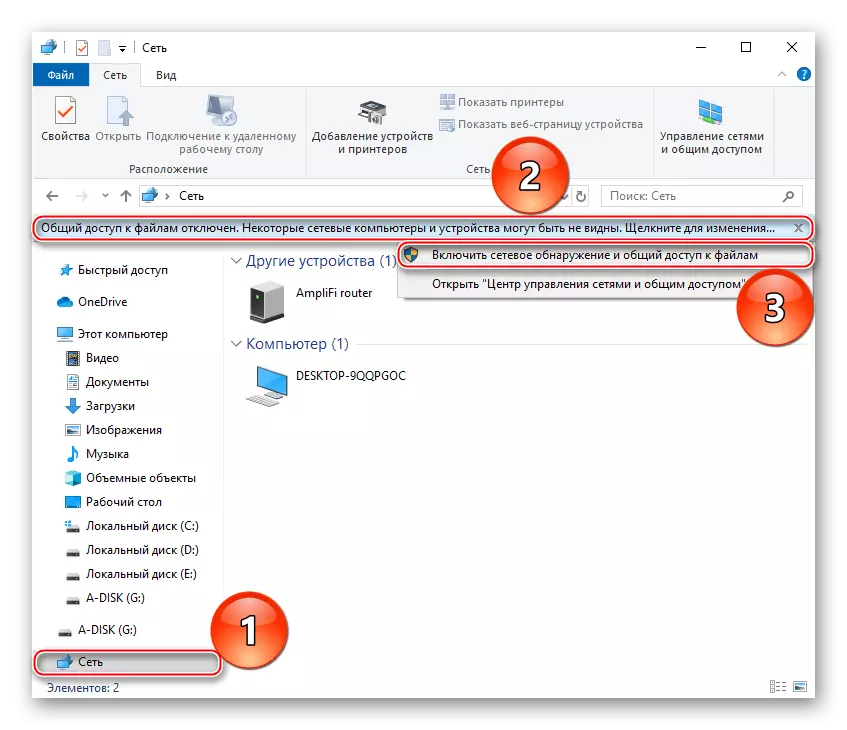
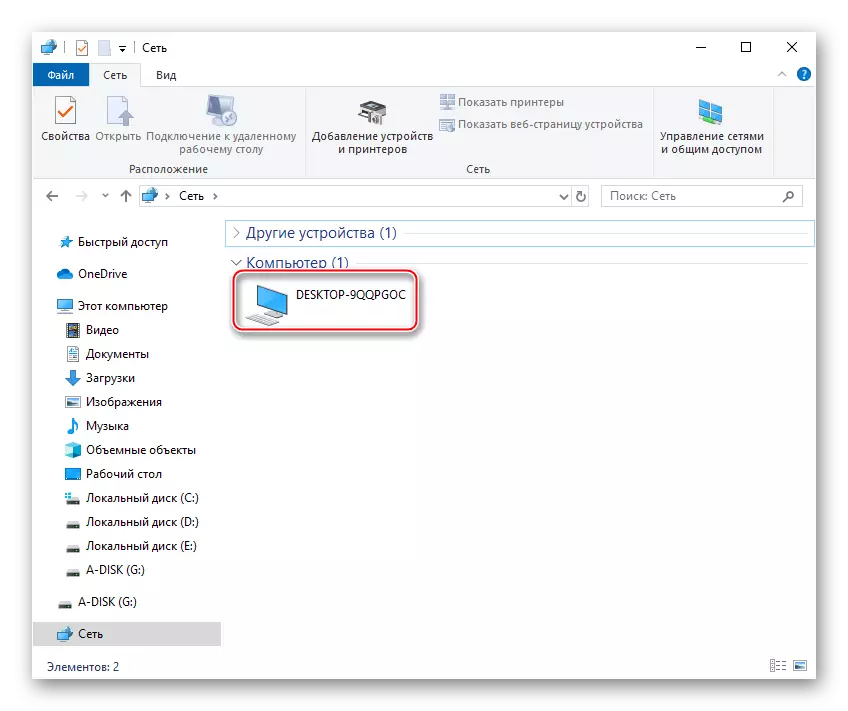
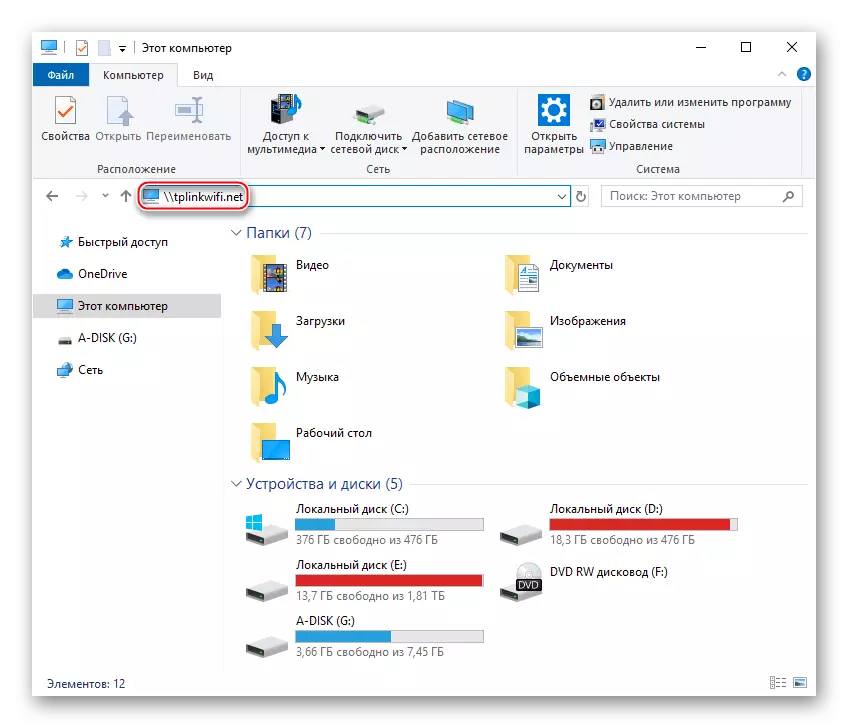
Elinga yen alamat teknis iki mung nuduhake TP-link, lan model saiki. Alamat kaya kasebut ing piranti produsen liyane kudu nggoleki ing pandhuan kanggo model tartamtu, kemungkinan, ing bagean kasebut "Nyambung drive" utawa padha, uga ing situs web resmi.
Yen sampeyan ora duwe hard disk sing ditampilake kanthi otomatis, iku kudu dideleng yen setelan router sing dijupuk. Kanggo iki:
- Ketik antarmuka web router, didorong menyang bar alamat ing browser IP browser sampeyan, biasane 192.168.1.1 utawa 192.168.0.0, nanging sampeyan uga bisa nggunakake link khusus http://tplinkwifi.net. Sawise ngetik jeneng pangguna lan sandhi banjur klik "Login".
- Klik "Setelan Lanjut", mouse klik "setelan USB" setelan, banjur pilih senar piranti piranti. Yen panel kosong lan ora nuduhake disk sing dideteksi, klik "Scan", sawise HDD sing ana kudu nuduhake dhewe. Priksa manawa aktif (lambang lampu bohlam katon), yen ora, klik lambang kanggo katon lampu bohlam.
- Pilih kategori "Ajar bareng", priksa kothak centhang menyang "lingkungan jaringan" lan "FTP" (yen kasedhiya). Klik ing "Simpen".
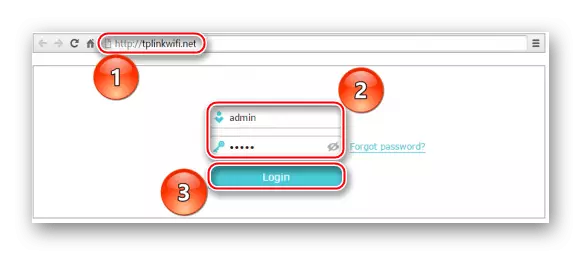
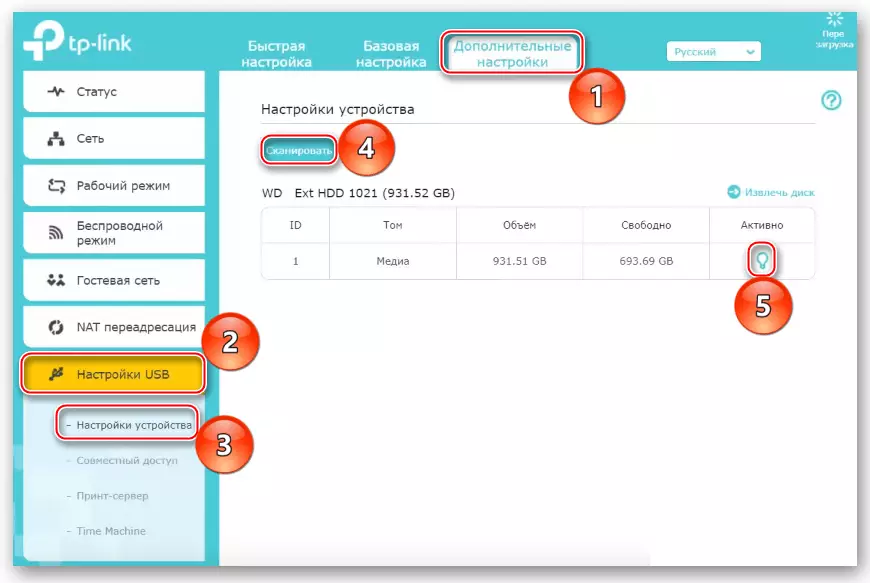
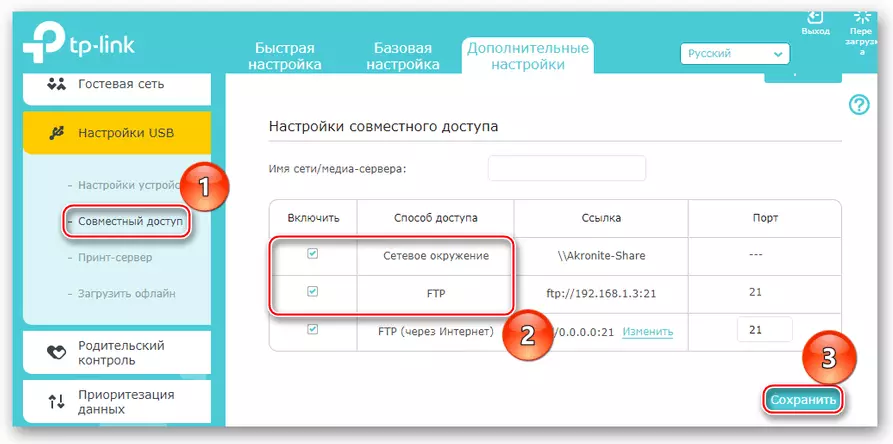
Tumindak kasebut ing ndhuwur asring cukup kanggo mbendel kanthi rute kanthi drive. Yen sampeyan isih ora bisa ndeteksi, sampeyan kudu mriksa kabeh komponen saka disk menyang pengontrol USB Router.
Deleng uga:
Priksa hard disk kanggo kinerja
Cara mriksa hard disk ing sektor sing rusak
Yen sampeyan pengin nyopot hard drive saka router, miwiti ekstraksi sing aman kanggo nyegah kerugian data. Ing TP-link, kanggo terus-terusan menyang bagean "Setelan tambahan" Sabanjure Klik dening "Setelan USB" banjur pilih "Setelan piranti" banjur pencet "Extraction Aman".
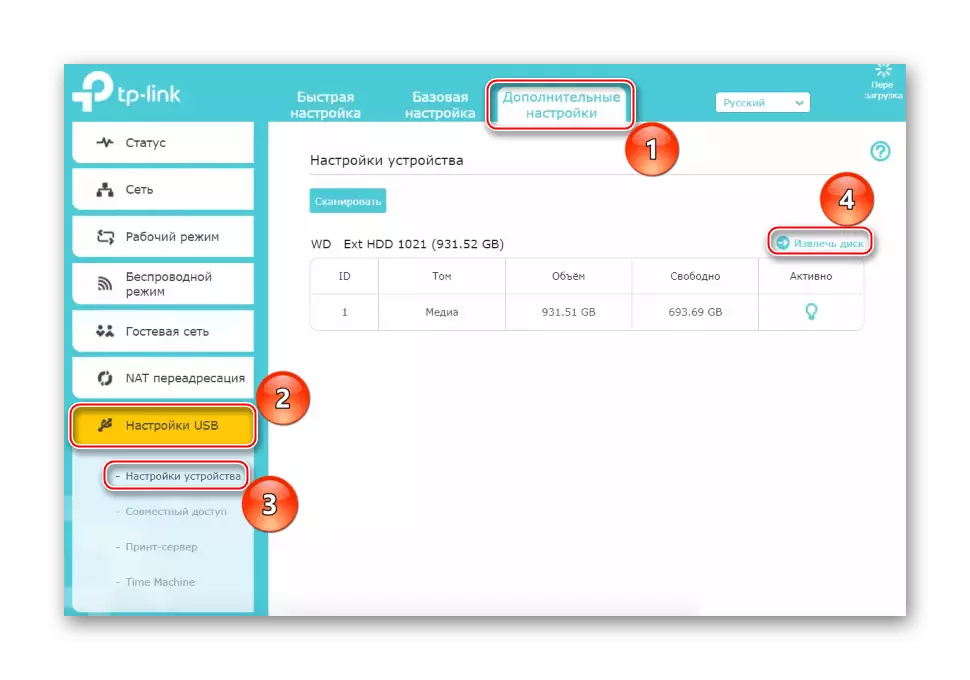
Kanggo versi antarmuka Web TP-Link meh kabeh algoritma sing padha. Klik tombol kiwa kiwa ing line "USB", banjur pilih "nuduhake akses menyang piranti panyimpenan". Yen router ora nampilake manawa dheweke ndeleng roda - Klik "Scan bola", priksa manawa posisi "Run", lan yen ora, banjur klik Sabanjure menyang tombol "Run". Lan uga priksa manawa "enggo bareng" menyang piranti wis aktif, yen, klik "Aktifake". Uga, nyopot tombol HDD, gunakake tombol "Extract Disk".
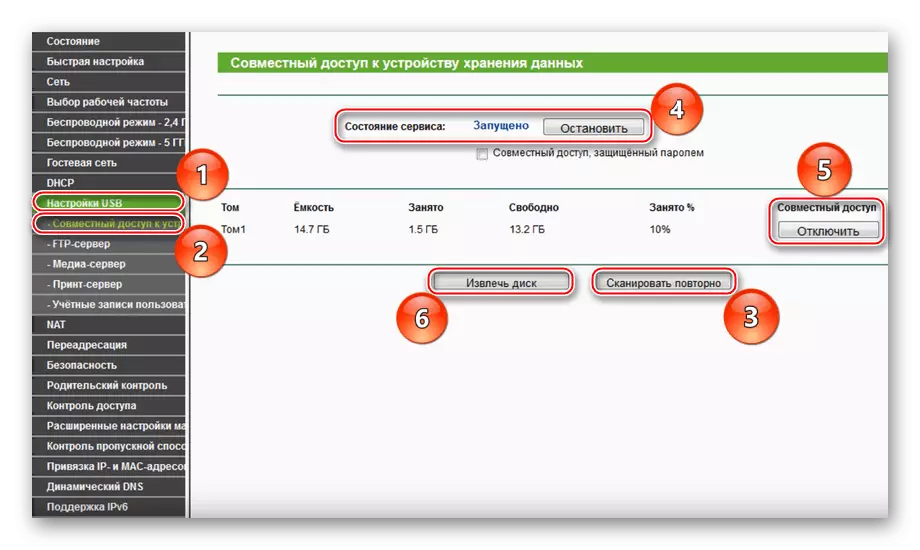
Sawise nglakokake tumindak ing ndhuwur, sesambungan menyang router kudu rampung. Kanthi algoritma sing padha, drive wis ditindakake kanthi router produsen liyane. Model anyar bisa kanthi aman, lan sampeyan kudu bisa digunakake karo sing lawas liwat antarmuka web.
Ing materi sing wis dingerteni, kita nyawang cara nyambungake HDD menyang router. Ora ana sing rumit ing kene, sampeyan mung kudu duwe kabel sing dibutuhake lan / utawa adaptor sing dibutuhake, kanthi bener nyambungake piranti lunak piranti, banjur bungaha kanthi otomatis utawa mbantu rute liwat antarmuka web.
